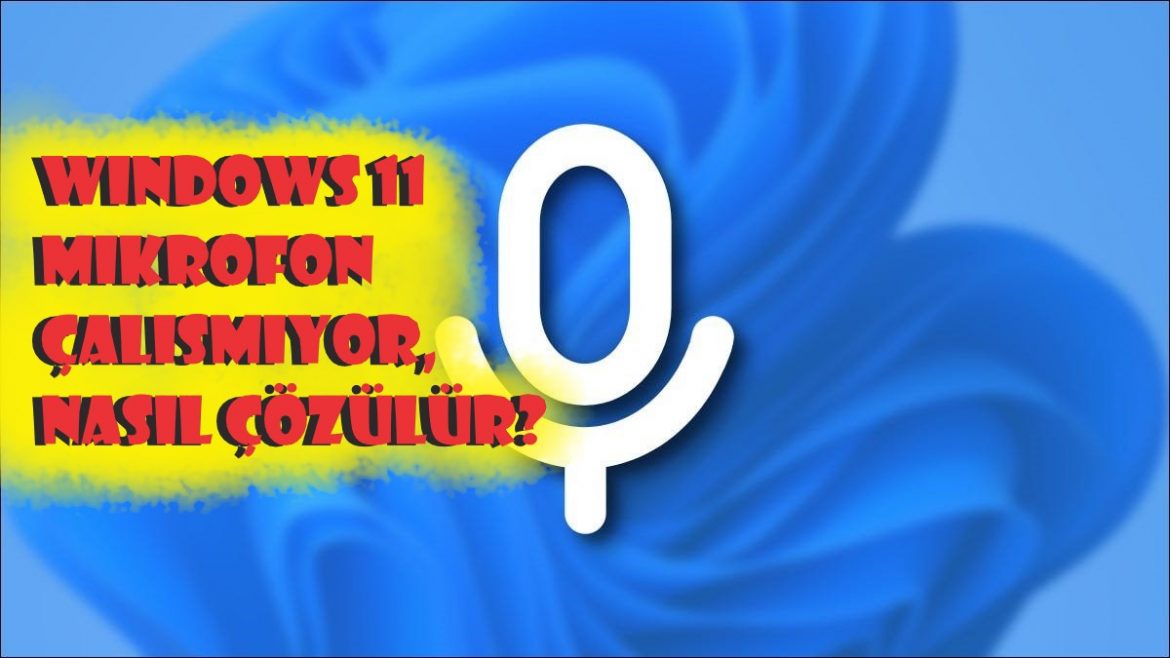Windows 11 mikrofon hatası nasıl çözülür? Windows mikrofon hatası neden olur? Windows mikrofon sorununun çözümlerini anlattık!
Windows 11 Mikrofon Sorunu Neden Olur?
Daha önce bunu yaşamayan var mı? Herhangi biriyle bilgisayar üzerinden görüntülü konuşma yaparken sesimizi duyurmak için ekstra çaba harcadığımız o üzücü dakikalar… Eğer bir Windows 11 kullanıcısıysanız, bunu yaşamanızın birdne fazla sebebi olabilir. Bunların sebebini öğrenmek için okumaya decam edin!
Mikrofonunuzun Sesini Kontrol Edin
Eğer Windows 11 Mikrofon hatasını yaşayanlardan biriyseniz, mutlaka mikrofonunuzun sesini kontrol edin. Daha önce bu ayarla oynamadıysanız bile, kendi kendine değişebileceği için sebebi bu olabilir.
- Başlat menüsüne sağ tıklayın.
- Ayarlar’a gidin.
- Sistem’e basın.
- Ses ayarlarına gidin.
- Giriş bölümüne gidin.
- Mikrofonunuzu seçin.
- Ses düzeyini arttırın.
Ses Geliştirme Özelliğini Kapatın
Windows 11’de mikrofondaki sesin netliğini ayarlamaya yarayan ses geliştirme özelliği vardır. Eğer mikrofonunuzla ilgili bir sorun yaşıyorsanız sebebi bu olabilir. Bu özelliği kapatın.
- Ayarlar’a gidin.
- Sistem’e tıklayın.
- Ses’e tıklayın.
- Giriş’e gidin.
- Mikrofonunuzu seçin.
- Sesi geliştir özellğini kapatın.
Mikrofonunuzun İzinlerini Kontrol Edin
Mikrofonunuza izin verdiniz mi? Bilgisayarınızda harici bir mikrofon kullanıyorsanız, kullandığınız uygulama için gerekli izinleri onaylamamış olabilirsiniz. Bunun için;
- Ayarlar’a gidin.
- Gizlilik ve güvenlik’e tıklayın.
- Mikrofon’u seçin.
- Kullandığınız uygulamayı bulun ve izin verin.
Sürücülerinizi Güncelleyin
Bilgisayarınızda mikrofon sorunu yaşamanızın bir diğer sebebi de, eski sürücülerden kaynaklı olabilir.
- Başlat menüsünü açın.
- Aygıt yöneticisi yazın.
- Ses girişleri ve çıkışları ayarlarını genişletin.
- Mikrofonunuza sağ tıklayın.
- Sürücü güncelle butonuna basın.
- Sürücüleri otomatik olarak arayın.
Sizin için hazırladığımız tüm yazılara ve videolara ulaşmak için tıklayın!